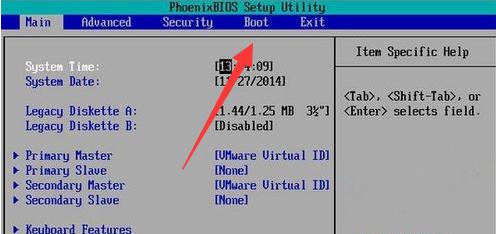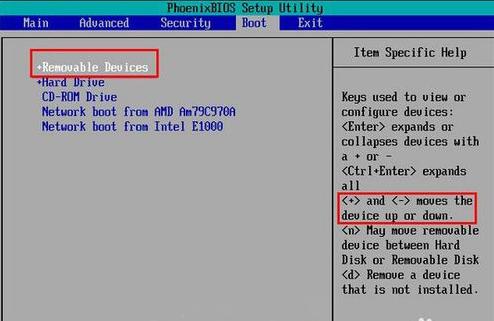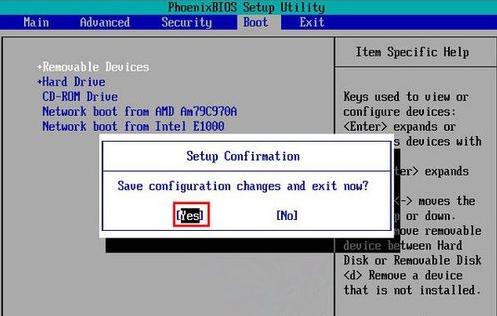BIOS設置_圖文詳細說明BIOS設置U盤打開圖解圖文教程(圖解)
發布時間:2021-09-27 文章來源:xp下載站 瀏覽:
|
U盤的稱呼最早來源于朗科科技生產的一種新型存儲設備,名曰“優盤”,使用USB接口進行連接。U盤連接到電腦的USB接口后,U盤的資料可與電腦交換。而之后生產的類似技術的設備由于朗科已進行專利注冊,而不能再稱之為“優盤”,而改稱“U盤”。后來,U盤這個稱呼因其簡單易記而因而廣為人知,是移動存儲設備之一。現在市面上出現了許多支持多種端口的U盤,即三通U盤(USB電腦端口、iOS蘋果接口、安卓接口)。 出于各種原因,我們需要進BIOS里面進行設置U盤啟動才能用U盤裝系統,很多的用戶都不會在BIOS里面設置U盤啟動,小編這里教大家怎么在BIOS設置U盤啟動。 電腦使用的時間久了出一些問題是難免的,當電腦出現一些比較嚴重的問題如系統崩潰時我們就要重裝電腦系統了,U盤重裝是很實用的重裝方法,現在小編給大家介紹一下BIOS設置U盤啟動的方法。 因為有很多的主板,我這里介紹的是比較常見的一個,大家可以參考著來操作。 1、進入到BIOS界面后切換到boot選項界面,找到U盤選項(不同的電腦顯示有些不同,一般顯示為u盤名稱或以USB開頭),小編這個界面上顯示的是“removeble device”,是可移動設備的意思。
BIOS設置教程示例1 2、現在將“removeble device”移動至最上面,才能設置u盤啟動,按“+鍵”實現向上移動。
設置U盤啟動示例2 3、移動到最上面后按F10鍵保存退出即可。這樣就設置好了U盤為第一啟動項了。當不需要U盤第一啟動時以同樣的方法設置硬盤為第一啟動即可。
BIOS設置教程示例3 U盤有USB接口,是USB設備。如果操作系統是WindowsXP/Vista/Win7/Linux/PrayayaQ3或是蘋果系統的話,將U盤直接插到機箱前面板或后面的USB接口上,系統就會自動識別。 |
本文章關鍵詞: BIOS設置_圖文詳細說明BIOS設置U盤打開圖解圖文詳細教程
相關文章
本類教程排行
系統熱門教程
本熱門系統總排行